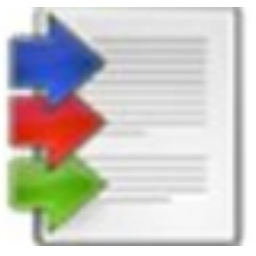迅捷CAD编辑器这款软件许多网友绘图时会用到的,那么使用过程里,将将CAD转PDF是如何转换成黑白色的呢?下面讲下迅捷CAD编辑器将CAD转PDF转换成黑白色的操作方法。
打开迅捷CAD编辑器,点击“文件”,在菜单栏中选择“批处理”,然后在右侧选择“批处理”功能
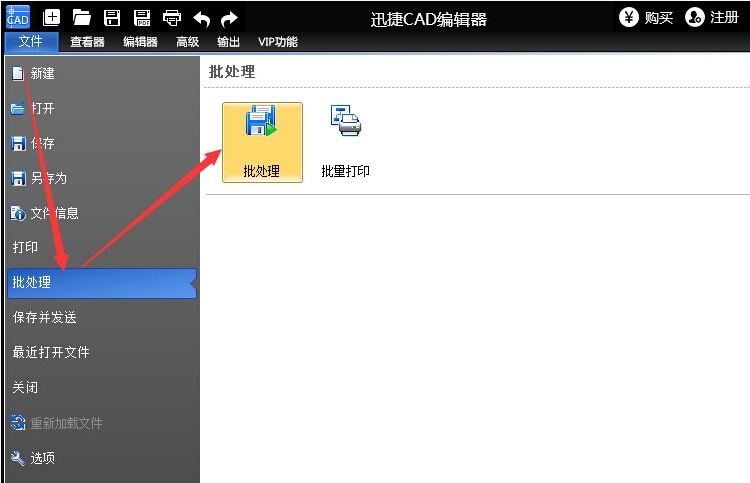
在弹出的批处理窗口里,找到并点击“自定义”

接着在弹出“PDF输出选项”窗口里找到色彩项目,在调色板选项中选择“黑/白”,然后点“OK”
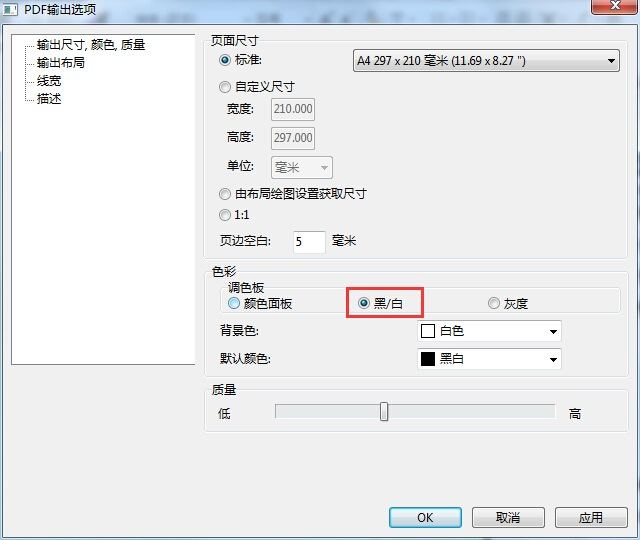
返回到批处理窗口后,点击“添加文件”按钮,在弹出的对话框中用鼠标选中要添加的CAD文件,然后在窗口右侧勾选“启用预览”,我们就可以看见选中CAD文件的预览图了,确认文件,点击“打开”按钮就可以把文件添加到列表里
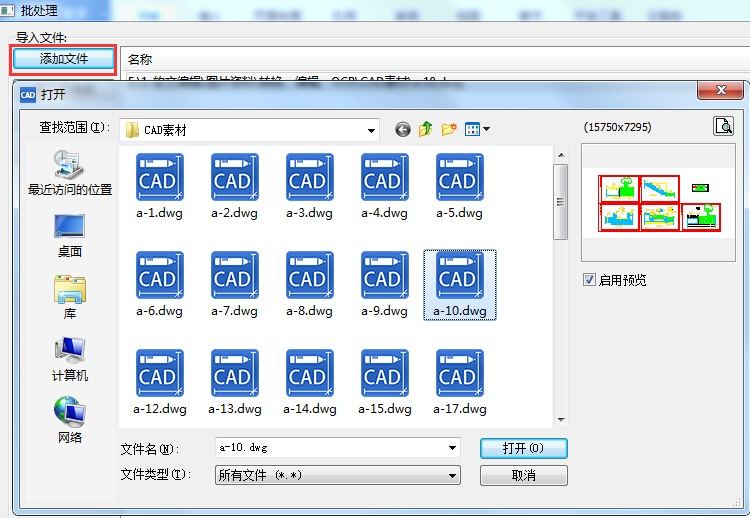
把要转换的图纸文件添加结束后,在窗口下方勾选“启用预览”,就能看见CAD文件的黑白效果
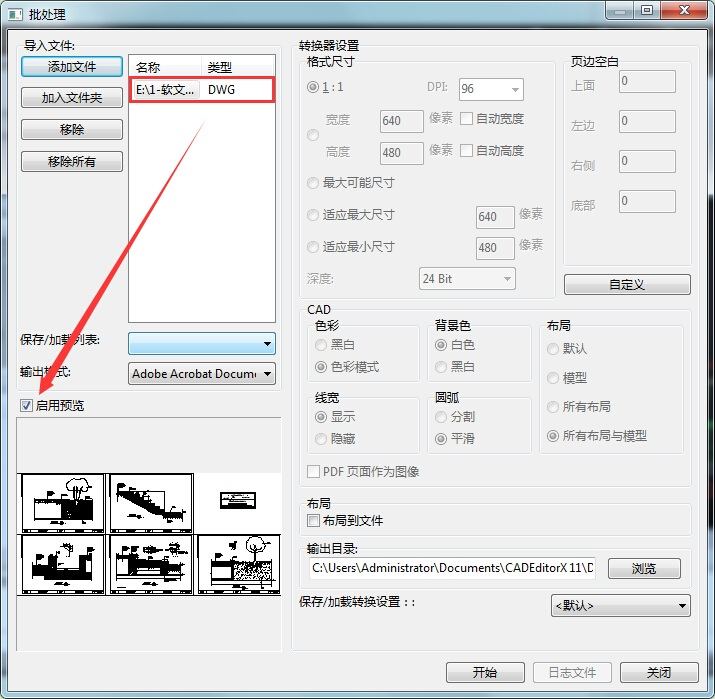
请在“输出格式”里选PDF格式
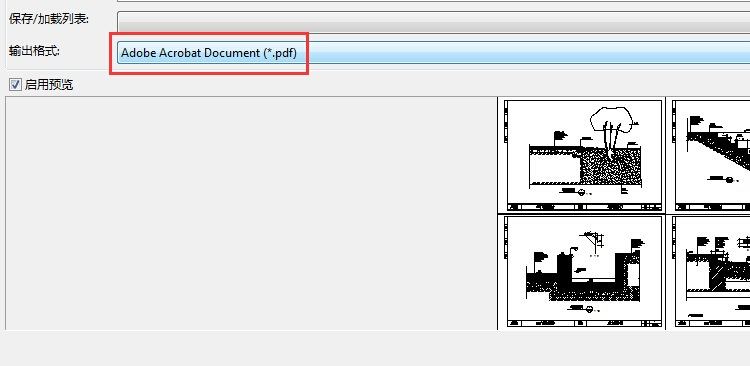
点击“浏览”按钮,设置CAD转换成黑白PDF图纸后的储存路径,然后点击“开始”按钮进入文件转换状态,待文件转换完成就可以了
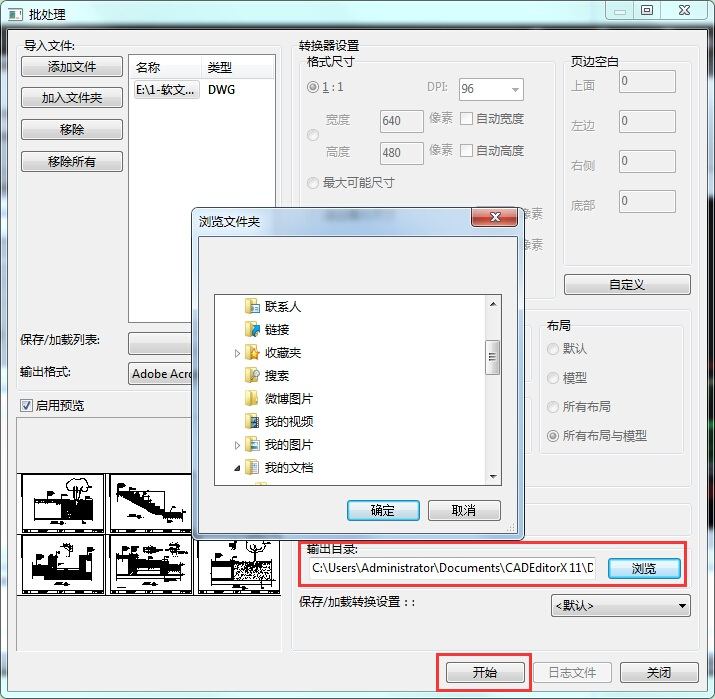
各位小伙伴们,看完上面的精彩内容,都清楚迅捷CAD编辑器将CAD转PDF转换成黑白色的操作流程了吧!